Fjern TradeAdExchange virus (Gratis Instruktioner)
TradeAdExchange virus fjernelsesguide
Hvad er TradeAdExchange virus?
Vær rare at hjælpe mig med at løse et computerproblem! Jeg modtager konstant annoncer fra TradeAdExchange. Disse mistænkelige tilbud viser sig hele tiden i pop-up vinduer og foreslår mig at opdatere software eller installere nye, ukendte programmer gratis. Jeg tror ikke, at jeg bør stole på disse tilbud. Har jeg ret? Hvad kan I fortælle mig om TradeAdExchange?
Generel information om TradeAdExchange:
TradeAdExchange adware er en computerparasit, der kan forværre din browsing oplevelse betydeligt. Det er et potentielt uønsket program (PUP), som almindeligvis har til formål at installere sine udvidelser på webbrowserne på ofrets computer. Når den gør det, påbegynder den straks sine indgribende aktiviteter. Denne adware sender for det meste pop-up reklamer eller reklamer i nye faner, når du surfer på internettet.
Normalt popper TradeAdExchange PUP TradeAdExchange annoncer op, når brugeren klikker på tilfældige links og åbner nye websider. Annoncer fra TradeAdExchange tilbyder almindeligvis at installere edb-programmer eller opdateringer gratis. Hovedsagelig opfordrer den til at opdatere Java eller Adobe Flash-afspillere. Desuden kan du, hvis du er smittet med TradeAdExchange, også opleve TradeAdExchange omdirigeringer til mistænkelige web-domæner. Vær forsigtig, da sikkerhedsleverandører hævder, at denne tvivlsomme software ofte fremmer farlig software eller endda malware. Det er overflødigt at fortælle dig, at du IKKE bør installere mistænkelig software fra upålidelige web-kilder. Ingen kan garantere, at du vil modtage et sikkert program, så hvorfor tage risikoen?
For helt at fjerne denne tvivlsomme applikation, anbefaler computereksperter at bruge en automatisk fjernelsesmetode. Vi anbefaler at installere et anti-malware program, som for eksempel FortectIntego (Windows OS) eller Webroot SecureAnywhere AntiVirus (til Mac-brugere). Disse programmer er i stand til at scanne computersystemet, finde og slette farlige computertrusler, der kan skjule sig dybt i systemet.
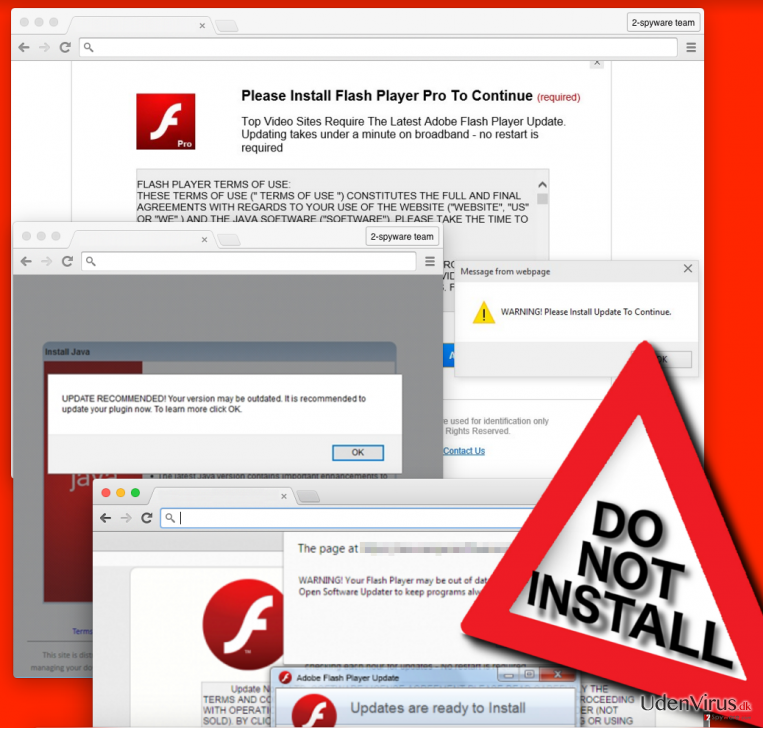
Hvordan kan jeg blive smittet med TradeAdExchange?
Dette tvivlsomme program kan invadere dit computersystem på en lusket måde, og dette bør ikke tolereres. TradeAdExchange kapringer forekommer normalt i tilfælde af, at computerbrugeren ikke følger visse regler for softwareinstallation. Dette og andre kritiske computerprogrammer bliver typisk spredt som vedhæftede filer med andre freewares eller sharewares, så det er ekstremt vigtigt at være forsigtig, når du installerer sådanne programmer på computerens system. Vi har nogle tips til, hvordan du installerer software på en korrekt måde:
- Download software fra betroede og sikre internetkilder. Hvis du ikke er sikker på, om den side, der indeholder softwarens downloadlink er værd at have tiltro til, så læs brugernes feedback på den i forskellige internetfora.
- Når du har downloadet programmet, skal du installere det opmærksomt. Sørg for at læse hvert udsagn i software-installatøren og ignorér ikke dokumenterne om Brugsbetingelser eller Privatpolitik. Disse dokumenter vidergiver normalt oplysninger om det, hvis programmet indeholder yderligere tredjepartsprogrammer.
- Benyt den rigtige installationsmetode. Fravælg den traditionelle Basic/Standard installation og vælg en Brugerdefineret eller Avanceret installationsmetode i stedet. De traditionelle installationsmetoder skjuler normalt aftalerne om valgfrie downloads, hvis der er nogen. De to øvrige installationsmetoder tillader brugeren at fravælge disse aftaler.
Hvis du har bemærket, at TradeAdExchange malware allerede har angrebet din computer og nu forstyrrer din browsingoplevelse med konstant interferens, bør du ikke spilde tiden, og kigge efter en løsning på dette problem. Hvis du ønsker at finde ud af, hvordan du kan fjerne TradeAdExchange virus, så fortsæt med at læse på side 2.
Hvordan fjerner jeg dette vildledende program fra min pc?
TradeAdExchange virus kan afinstalleres på ingen tid ved hjælp af et professionelt malware fjernelsesværktøj. Du kan finde en liste over anbefalede programmer nedenfor denne tekst. Der er også en anden mulighed, hvorved du kan slette TradeAdExchange malware. Du kan forsøge at afinstallere den manuelt, selv om pc-sikkerhedseksperter råder folk til kun at benytte denne fjernelse teknik, hvis man er en erfaren computerbruger. Ellers kan du efterlade nogle af TradeAdExchange’s softwarekomponenter på pc’en, som kan forårsage problemer i fremtiden. Men den manuelle TradeAdExchange fjernelsesguide findes også under denne artikel. Lad os vide, hvis du er stødt på nogen problemer i forbindelse med fjernelsen af TradeAdExchange – vores supportteam er altid klar til at hjælpe dig.
Du kan fjerne virus skade med hjælp af FortectIntego. SpyHunter 5Combo Cleaner og Malwarebytes er anbefalede til at finde potentielt uønskede programmer, og viruser med alle deres filer og registrer oplysninger, der er relaterede til dem.
Manuel TradeAdExchange virus fjernelsesguide
Fjern TradeAdExchange fra Windows systemer
-
Klik på Start → Control Panel → Programs and Features (hvis du er Windows XP bruger, klik på Add/Remove Programs).

-
Hvis du er Windows 10 / Windows 8 bruger, så højreklik i det nederste venstre hjørne af skærmen. Når Quick Access Menu kommer frem, vælg Control Panel og Uninstall a Program.

-
Afinstallér TradeAdExchange og relaterede programmer
Se her efter TradeAdExchange eller ethvert andet nyligt installeret mistænkeligt program -
Afinstallér dem og klik på OK for at gemme disse ændringer

Fjern TradeAdExchange fra Mac OS X systemet
-
Hvis du bruger OS X, klik på Go knappen i øverste venstre hjørne af skærmen, og vælg Applications.

-
Vent indtil du ser Applications mappen og se efter TradeAdExchange eller et andet mistænkeligt program på den. Højreklik nu på hver af disse poster, og vælg Move to Trash.

Fjern TradeAdExchange virus fra Microsoft Edge
Nulstil Microsoft Edge indstillinger (Metode 1):
- Start Microsoft Edge app'en og klik på More (tre prikker i øverste højre hjørne af skærmen).
- Klik på Settings for at åbne flere muligheder.
-
Når Settings vinduet dukker op, skal du klikke på Choose what to clear knappen under Clear browsing data muligheden.

-
Her skal du vælge alt du vil fjerne, og klikke på Clear.

-
Nu skal du højreklikke på Start knappen (Windows-logoet). Her skal du vælge Task Manager.

- Når du er i Processes fanen, så søg efter Microsoft Edge.
-
Højreklik på den og vælg Go to details muligheden. Hvis du ikke kan se Go to details, skal du klikke på More details og gentag forrige trin.


-
Når Details fanen kommer op, skal du finde alle poster med Microsoft Edge navnet i dem. Højreklik på hver af dem, og vælg End Task for at afslutte disse poster.

Nulstilling af Microsoft Edge browser (Metode 2):
Hvis metode 1 ikke har hjulpet dig, skal du bruge den avancerede Edge reset metode.
- Bemærk: du har brug for at sikkerhedskopiere dine data, før du benytter denne metode.
- Find denne mappe på din computer:
C:\Users\%username%\AppData\Local\Packages\Microsoft.MicrosoftEdge_8wekyb3d8bbwe. -
Vælg hver post, der er gemt i den, og højreklik med musen. Derefter Delete muligheden.

- Klik på Start knappen (Windows-logoet) og skriv window power i Search my stuff linjen.
-
Højreklik på Windows PowerShell posten og vælg Run as administrator.

- Når Administrator: Windows PowerShell vinduet dukker op, skal du indsætte denne kommandolinje efter PS C:\WINDOWS\system32> og trykke på Enter:
Get-AppXPackage -AllUsers -Name Microsoft.MicrosoftEdge | Foreach {Add-AppxPackage -DisableDevelopmentMode -Register $($_.InstallLocation)\AppXManifest.xml -Verbose}
Når disse trin er færdige, skal TradeAdExchange fjernes fra din Microsoft Edge browser.
Fjern TradeAdExchange fra Mozilla Firefox (FF)
-
Fjern farlige udvidelser
Åbn Mozilla Firefox, klik på menu ikonet (øverste højre hjørne) og vælg Add-ons → Extensions.
-
Vælg her TradeAdExchange og andre tvivlsomme plugins Klik på Remove for at slette disse poster

-
Nulstil Mozilla Firefox
Klik på Firefox menuen øverst til venstre, og klik på spørgsmålstegnet. Her skal du vælge Troubleshooting Information.
-
Nu vil du se Reset Firefox to its default state beskeden med Reset Firefox knappen. Klik på denne knap flere gange og afslut TradeAdExchange fjernelse.

Fjern TradeAdExchange fra Google Chrome
-
Slet ondsindede plugins
Åbn Google Chrome, klik på menu ikonet (øverste højre hjørne) og vælg Tools → Extensions.
-
Vælg her TradeAdExchange og andre ondsindede plugins, og vælg papirkurven for at slette disse poster.

-
Klik på menuen igen og vælg Settings → Manage Search engines under Search sektionen.

-
Når du er i Search Engines..., fjern da ondsindede søgesider. Du bør kun efterlade Google eller dit foretrukne domænenavn.

-
Nulstil Google Chrome
Klik på menuen øverst til højre af din Google Chrome og vælg Settings. -
Scroll ned til slutningen af siden og klik på Reset browser settings.

-
Klik på Reset for at bekræfte denne handling og fuldføre TradeAdExchange fjernelse.

Fjern TradeAdExchange fra Safari
-
Fjern farlige udvidelser
Åbn Safari webbrowseren og klik på Safari i menuen i det øverste venstre hjørne af skærmen. Når du har gjort dette, vælg Preferences.
-
Vælg her Extensions og se efter TradeAdExchange eller andre mistænkelige poster. Klik på Uninstall knappen, for at fjerne hver af dem.

-
Nulstil Safari
Åbn Safari browseren og klik på Safari i menusektionen i det øverste venstre hjørne af skærmen. Vælg her Reset Safari....
-
Nu vil du se et detaljeret dialogvindue, fyldt med nulstillingsmuligheder. Alle disse muligheder er sædvandligvis markeret, men du kan specificere, hvilken en af dem du ønsker at nulstille. Klik på Reset knappen for at færdiggøre TradeAdExchange fjernelsesproces.

Efter afinstallation af dette potentielt uønskede program, og efter at have ordnet hver af dine webbrowsere, anbefaler vi dig at scanne dit pc-system med et velrenommeret anti-spyware program. Dette vil hjælpe dig med at slippe af med TradeAdExchange spor i registreringsdatabasen, og vil også identificere relaterede parasitter eller mulige malware infektioner på din computer. Til dette kan du benytte vores top-rated malware remover: FortectIntego, Malwarebytes eller Malwarebytes.




























